Cum să trimiteți un program de e-mail recurent în Outlook?
În Microsoft Outlook, puteți trimite cu ușurință altora o programare, întâlnire sau sarcină recurentă. Dar dacă doriți doar să trimiteți un e-mail recurent fără programare, întâlnire sau sarcină, cum puteți face? Din păcate, Outlook nu oferă nicio caracteristică pentru trimiterea e-mailurilor recurente, dar în tutorialul nostru vă vom arăta cum să trimiteți un e-mail recurent în Outlook.
Trimiteți un program de e-mail recurent în Outlook cu cod VBA
- Partea 1: Creați o nouă întâlnire
- Partea 2: Creați o nouă categorie
- Partea 3: Setați recurența
- Partea 4: Utilizați codul VBA pentru a trimite e-mailurile recurente programate
Trimiteți cu ușurință programarea e-mailurilor recurente în Outlook cu un instrument uimitor
Trimiteți un program de e-mail recurent în Outlook cu cod VBA
Acest tutorial este împărțit în patru părți, veți reuși să trimiteți un e-mail recurent după terminarea acestor părți. Vă rugăm să faceți următoarele.
Partea 1: Creați o nouă întâlnire
1. Vă rugăm să navigați la Calendar vizualizare făcând clic Calendar în Panoul de navigare, apoi creați o nouă întâlnire făcând clic pe Programare noua în Acasă tab.
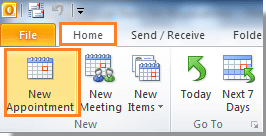
3. În Numire dialog sub Numire filă. Trebuie să:
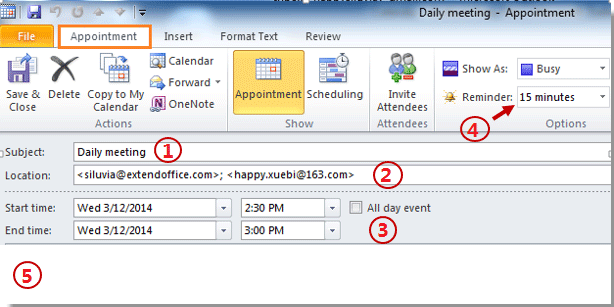
| A: Introduceți fișierul Subiect | B: Introduceți adresele de e-mail ale destinatarilor în Locație |
| C: Configurați fișierul Începeți timp si End time | D: Selectați memento-ul sub Memento lista verticală. Dacă alegeți 15 minute, înseamnă că vă va reaminti cu 15 minute mai devreme când e-mailul este trimis. |
| E: Compuneți-vă corpul de numire. |
notițe: Subiectul numirii va deveni subiectul recurent al e-mailului; si Organul de numire va deveni corpul de e-mail recurent atunci când destinatarii au primit e-mailul.
Partea 2: Creați o nouă categorie
Acum trebuie să creați o nouă categorie numită „Trimiteți e-mailuri recurente" după cum urmează:
1. În Numire dialog, vă rugăm să faceți clic pe Clasificați > toate categoriile în Tag-uri grup sub Numire tab.
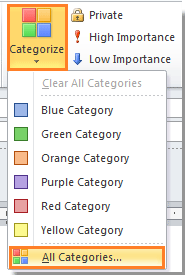
2. Cand Categorii de culori apare fereastra de dialog, faceți clic pe Nou buton. În Adăugați noi categorie dialog, tastați „Trimiteți e-mailuri recurente" in Nume si Prenume camp; și apoi alegeți o culoare în Culori lista verticală. Apoi apasa OK.
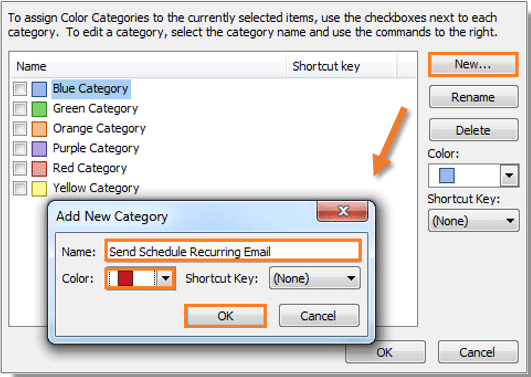
3. Apoi veți vedea „Trimiteți e-mailuri recurente”Este listată, bifați caseta, apoi faceți clic pe OK butonul.
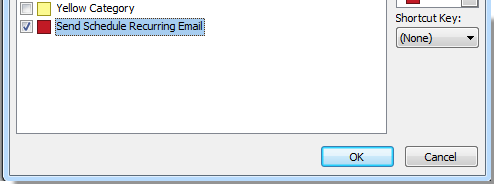
Acum, este timpul să setați recurența pentru programare.
1. clic Repetare în Opţiuni grup sub Numire filă. Vedeți captura de ecran:
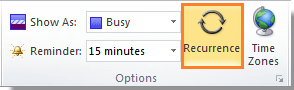
2. În Repetarea numirii dialog, configurați-vă Repetare model. Dacă aveți nevoie de o dată de încheiere, vă rugăm să o configurați în Gama de recurență. Apoi faceți clic pe OK.
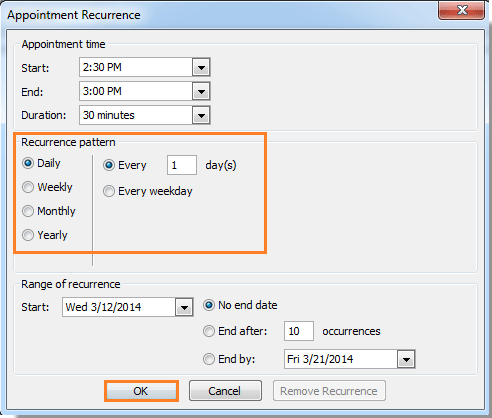
3. Când revine la Numire dialog, vă rugăm să faceți clic pe Salvați și închideți buton. Vedeți captura de ecran:
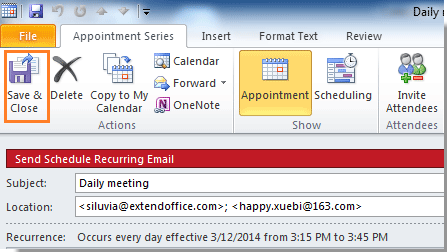
Partea 4: Utilizați codul VBA pentru a trimite e-mailurile recurente programate
1. Vă rugăm să apăsați Alt + F11 pentru a deschide Microsoft Visual Basic pentru aplicații dialog.
2. Faceți dublu clic pe Project1 > Obiect Microsoft Outlook > Această sesiune Outlook în panoul din stânga. Vedeți captura de ecran:
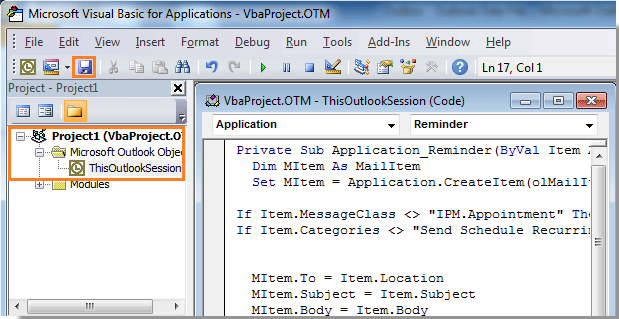
3. Copiați și lipiți următorul cod VBA în editorul VBA. Și apoi faceți clic pe Economisiți butonul.
VBA: trimiterea e-mailurilor recurente
Private Sub Application_Reminder(ByVal Item As Object)
'Updated by Extendoffice 20200522
Dim xMailItem As MailItem
Dim xItemDoc As Word.Document
Dim xNewDoc As Word.Document
Dim xFldPath As String
On Error Resume Next
If Item.Class <> OlObjectClass.olAppointment Then Exit Sub
If Item.Categories <> "Send Schedule Recurring Email" Then Exit Sub
Set xMailItem = Outlook.Application.CreateItem(olMailItem)
Set xItemDoc = Item.GetInspector.WordEditor
xFldPath = CStr(Environ("USERPROFILE"))
xFldPath = xFldPath & "\MyReminder"
If Dir(xFldPath, vbDirectory) = "" Then
MkDir xFldPath
End If
xFldPath = xFldPath & "\AppointmentBody.xml"
xItemDoc.SaveAs2 xFldPath, wdFormatXMLDocument ' wdFormatXML
Set xNewDoc = xMailItem.GetInspector.WordEditor
VBA.DoEvents
xNewDoc.Application.Selection.HomeKey
xNewDoc.Activate
xNewDoc.Application.Selection.InsertFile FileName:=xFldPath, Attachment:=False
With xMailItem
.To = Item.Location
.Recipients.ResolveAll
.Subject = Item.Subject
.Send
End With
Set xMailItem = Nothing
VBA.Kill xFldPath
End Sub4. clic Instrumente > Referinte pentru a deschide Referinte - Proiect dialog. În casetă de dialog, verificați Biblioteca de obiecte Microsoft Word și faceți clic pe OK butonul.
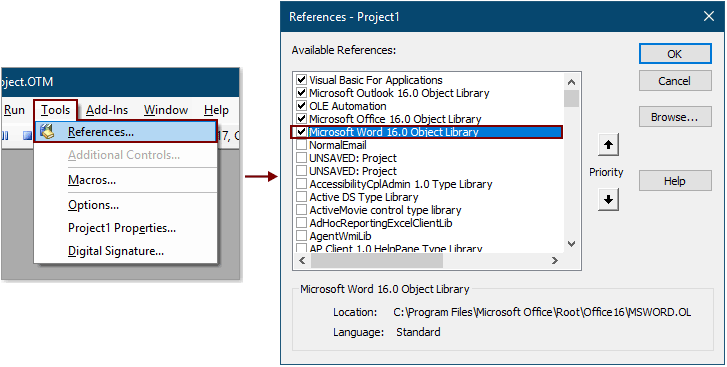
5. apasă pe Alt + Q tastele în același timp pentru a închide Microsoft Visual Basic pentru aplicații fereastră.
Cand Memento popping up, e-mailul va fi trimis automat destinatarilor pe care i-ați introdus în câmpul Locație din prima parte. Apoi apasa destitui în Memento dialog. Și e-mailul va fi trimis în fiecare zi în acest timp. Vedeți captura de ecran:
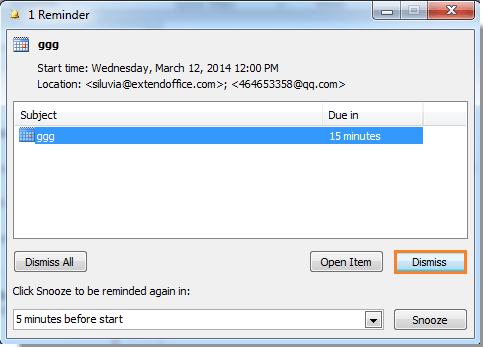
notițe: Codul VBA a fost testat cu succes în Outlook 2010 și versiunile ulterioare.
Trimiteți cu ușurință programarea e-mailurilor recurente în Outlook cu un instrument uimitor
Pentru mulți utilizatori Outlook, metoda de mai sus este prea obositoare pentru a fi tratată corect. Aici recomandăm cu tărie Programează trimiterea automată caracteristică a Kutools pentru Outlook. Cu această funcție, puteți crea cu ușurință mai multe e-mailuri recurente și puteți programa aceste e-mailuri pentru a le trimite în mod regulat la intervale zilnice, săptămânale, lunare sau anuale, după cum aveți nevoie. Vă rugăm să faceți următoarele pentru a face acest lucru.
Mergi la pagina descărcați Kutools pentru Outlook și încearcă.
1. clic Kutools > Programează trimiterea automată > Creați program de trimitere automată.

2. Apoi se deschide o fereastră de mesaje și trebuie să:
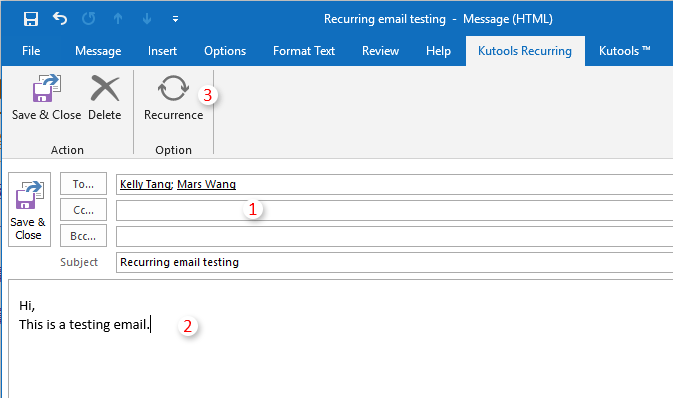
3. Acum Recurența e-mailurilor caseta de dialog apare, trebuie să specificați timpul recurent, tipar recurent si intervalul de recurență pentru e-mail, apoi faceți clic pe OK butonul.
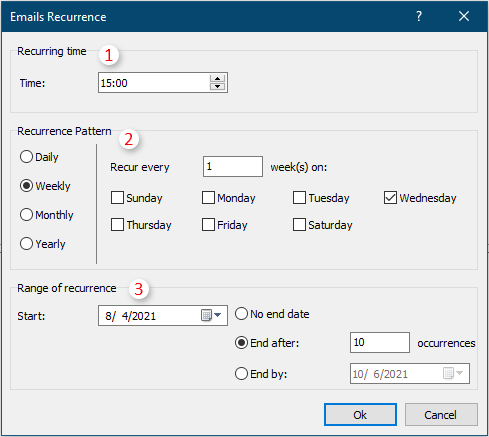
4. Acum revine la fereastra mesajului, faceți clic pe Salvați și închideți pentru a salva setările recurente și a închide fereastra.
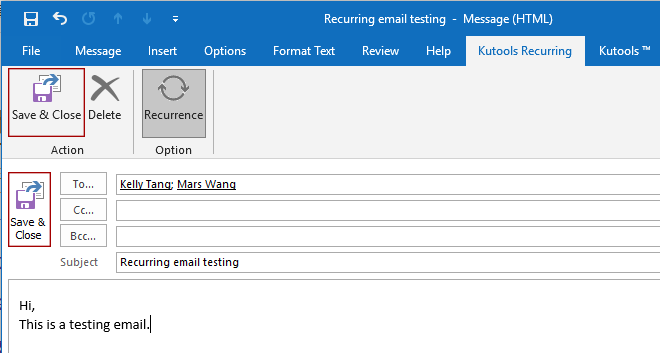
Sfat: Puteți repeta pașii de la 1 la 4 de mai sus pentru a crea mai multe e-mailuri recurente după cum aveți nevoie.
5. Acum activați caracteristica făcând clic pe Kutools > Programează trimiterea automată > Permite.

6. În deschidere Kutools pentru Outlook casetă de dialog, faceți clic pe OK.
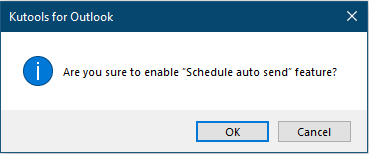
După finalizarea setărilor de mai sus, e-mailurile recurente vor fi trimise automat la data și ora specificate.
Notă: Vă puteți gestiona cu ușurință e-mailurile recurente după cum urmează.

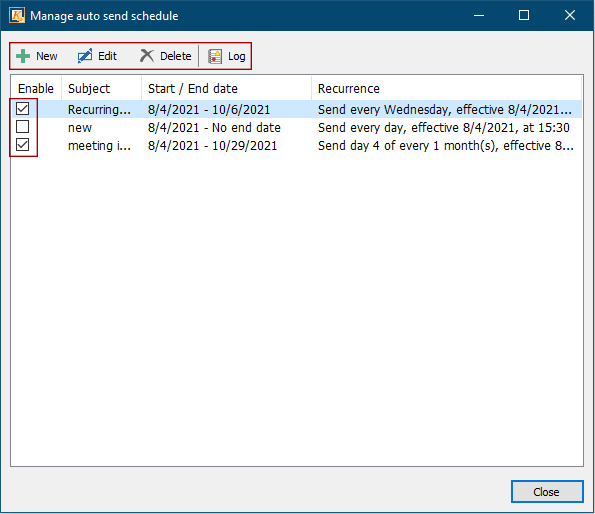
Faceți clic pentru a afla mai multe despre această caracteristică.
Kutools pentru Outlook include peste 100 de caracteristici puternice pentru Microsoft Outlook. Încercare gratuită fără limitări în 60 de zile. Descarcă acum!
Cele mai bune instrumente de productivitate de birou
Kutools pentru Outlook - Peste 100 de funcții puternice pentru a vă supraalimenta Outlook
🤖 AI Mail Assistant: E-mailuri profesionale instantanee cu magie AI--un singur clic pentru răspunsuri geniale, ton perfect, stăpânire în mai multe limbi. Transformați e-mailurile fără efort! ...
📧 Automatizare e-mail: În afara biroului (disponibil pentru POP și IMAP) / Programați trimiterea de e-mailuri / CC/BCC automat după reguli la trimiterea e-mailului / Redirecționare automată (Reguli avansate) / Adăugare automată felicitare / Împărțiți automat e-mailurile cu mai mulți destinatari în mesaje individuale ...
📨 Managementul e-mail: Amintește-ți cu ușurință e-mailurile / Blocați e-mailurile înșelătorii de către subiecți și alții / Ștergeți e-mailurile duplicate / Cautare Avansata / Consolidați foldere ...
📁 Atașamente Pro: Salvați în serie / Detașare lot / Compresă în loturi / Salvare automata / Detașare automată / Comprimare automată ...
🌟 Magia interfeței: 😊Mai multe emoji drăguțe și cool / Îmbunătățiți-vă productivitatea Outlook cu vizualizările cu file / Minimizați Outlook în loc să închideți ...
???? Minuni cu un singur clic: Răspundeți tuturor cu atașamentele primite / E-mailuri anti-phishing / 🕘Afișați fusul orar al expeditorului ...
👩🏼🤝👩🏻 Contacte și calendar: Adăugați în lot contacte din e-mailurile selectate / Împărțiți un grup de contact în grupuri individuale / Eliminați mementouri de ziua de naștere ...
Peste 100 Caracteristici Așteaptă explorarea ta! Click aici pentru a descoperi mai multe.

